Kekuatan Tekstur Placeholder untuk Pembuatan Prototipe dalam Kesatuan

Dalam hal membuat prototipe proyek Unity Anda dengan cepat, tekstur placeholder muncul sebagai pahlawan tanpa tanda jasa. Tampilan visual sementara ini memungkinkan pengembang untuk fokus pada fungsi inti dan desain keseluruhan tanpa terhambat oleh detail yang rumit. Mari jelajahi kegunaan tekstur placeholder dan bagaimana tekstur tersebut dapat menyederhanakan proses pembuatan prototipe Anda.
Tekstur Placeholder: Tinjauan Singkat
Apa itu Tekstur Placeholder?
Tekstur placeholder adalah gambar umum dan sederhana yang digunakan sebagai placeholder sementara untuk tekstur atau aset nyata selama fase pengembangan dan pembuatan prototipe. Mereka menyampaikan representasi visual dasar tanpa menginvestasikan waktu dalam membuat grafik yang rumit.
Mengapa Menggunakan Tekstur Placeholder?
Pembuatan Prototipe Cepat:
Placeholder textures enable swift development by allowing you to quickly map out the visual aspects of your project without the need for polished graphics.Fokus pada Fungsionalitas:
Developers can concentrate on refining the functionality and mechanics of the game or application without being distracted by the need for detailed visuals.Desain Iteratif:
Placeholder textures facilitate an iterative design process. You can easily swap them out with final assets as your project progresses.
Cara Menggunakan Tekstur Placeholder di Unity
1. Memilih Tekstur Placeholder:
- Pilih gambar yang sederhana dan dapat dikenali yang menyampaikan esensi dari aset akhir yang diinginkan. Ini bisa berupa warna solid, pola, atau bentuk dasar.
2. Menerapkan Tekstur Placeholder:
- Di Unity, tetapkan tekstur placeholder ke materi model 3D atau elemen UI Anda menggunakan Editor Unity. Gunakan gambar placeholder sebagai peta albedo atau tekstur menyebar.
3. Pembuatan Prototipe UI:
- Untuk elemen UI, gunakan tekstur placeholder sebagai gambar latar belakang atau placeholder sprite. Ini memungkinkan Anda menyusun antarmuka pengguna tanpa menginvestasikan waktu dalam desain detail.
4. Efek Bayangan:
- Bereksperimenlah dengan shader untuk menyempurnakan tampilan tekstur placeholder Anda. Menambahkan efek seperti garis luar atau variasi warna dapat memberikan gambaran yang lebih baik tentang tampilan visual akhir.
Praktik Terbaik untuk Menggunakan Tekstur Placeholder
1. Penskalaan yang Konsisten:
- Pertahankan penskalaan yang konsisten untuk memastikan tekstur placeholder selaras dengan aset akhir yang Anda inginkan.
2. Bentuk yang Didefinisikan dengan Jelas:
- Pilihlah bentuk yang mudah dikenali untuk menghindari kebingungan dan menyampaikan dengan jelas tujuan setiap placeholder.
3. Kode Warna:
- Gunakan warna berbeda untuk placeholder berbeda untuk mewakili elemen atau jenis aset tertentu.
4. Dokumentasi:
- Dokumentasikan tekstur placeholder yang digunakan dalam proyek Anda. Hal ini membantu menyederhanakan proses penggantian saat beralih ke aset akhir.
Jelajahi Preset Material Placeholder
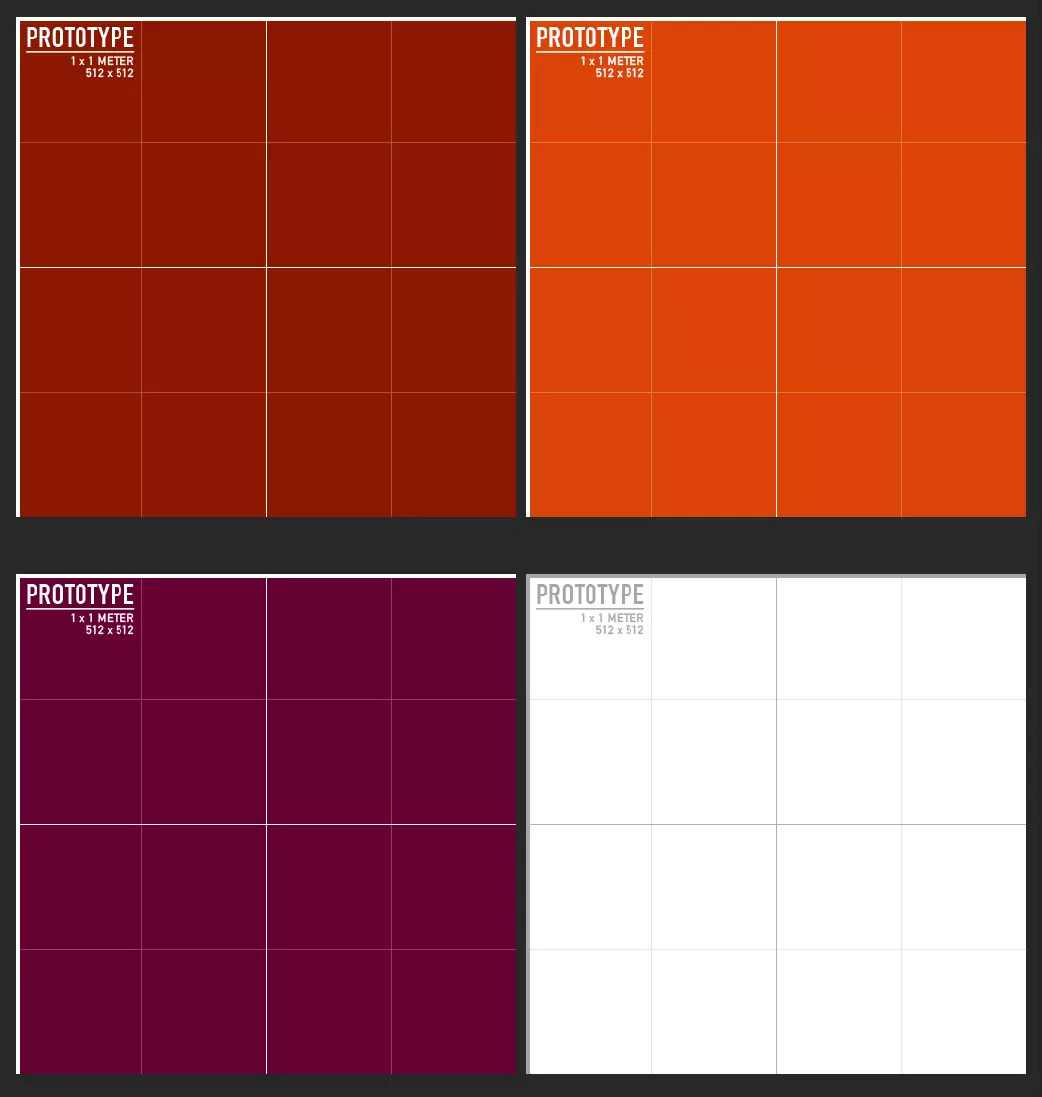
Periksa paket Bahan Prototipe Gridbox yang menampilkan berbagai preset material placeholder untuk Unity.
Kesimpulan
Tekstur placeholder adalah alat yang sangat berharga dalam gudang pengembang game, terutama selama fase pembuatan prototipe di Unity. Dengan menggabungkan representasi visual sederhana ini, Anda dapat mempercepat pengembangan, menyempurnakan fungsionalitas, dan mengulangi desain tanpa beban grafis yang rumit. Manfaatkan keserbagunaan tekstur placeholder, dan saksikan proyek Unity Anda berkembang dengan mulus mulai dari konseptualisasi hingga penyelesaian. Selamat membuat prototipe!